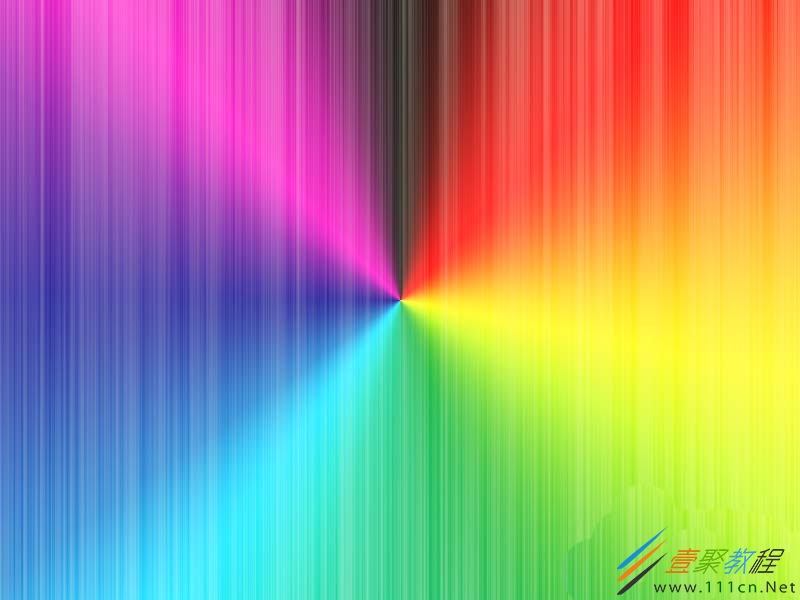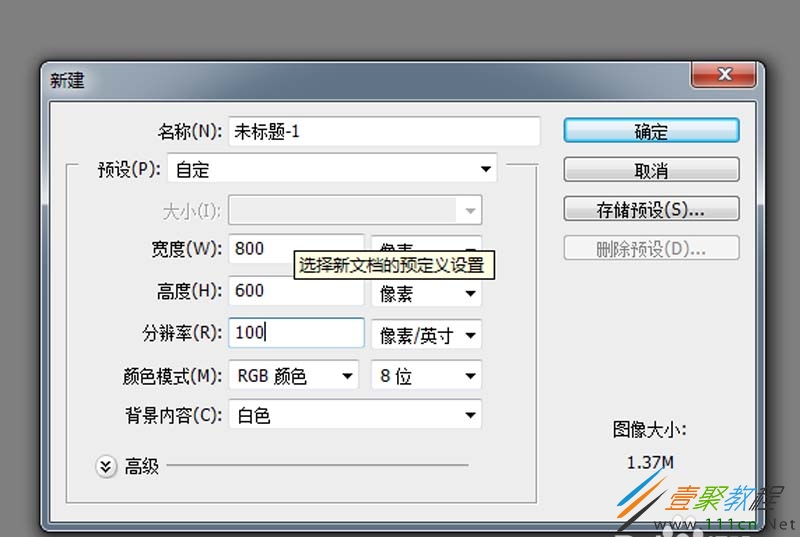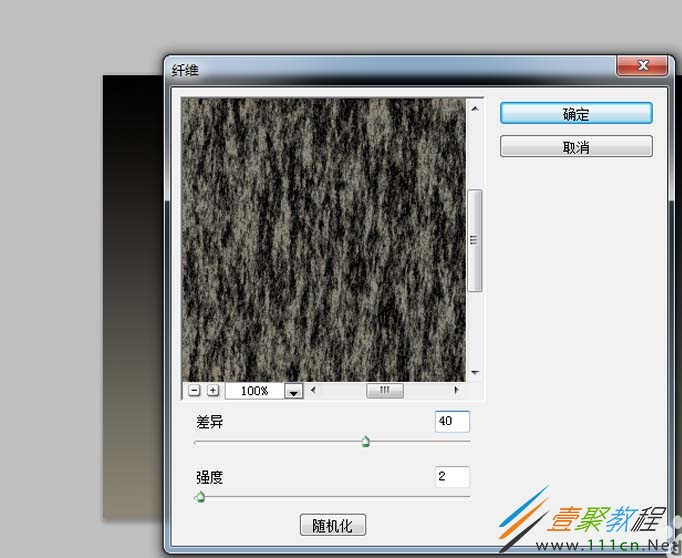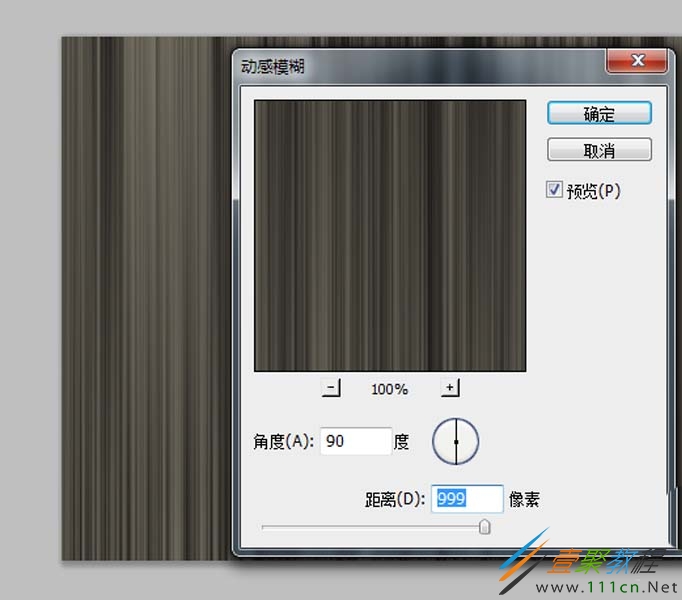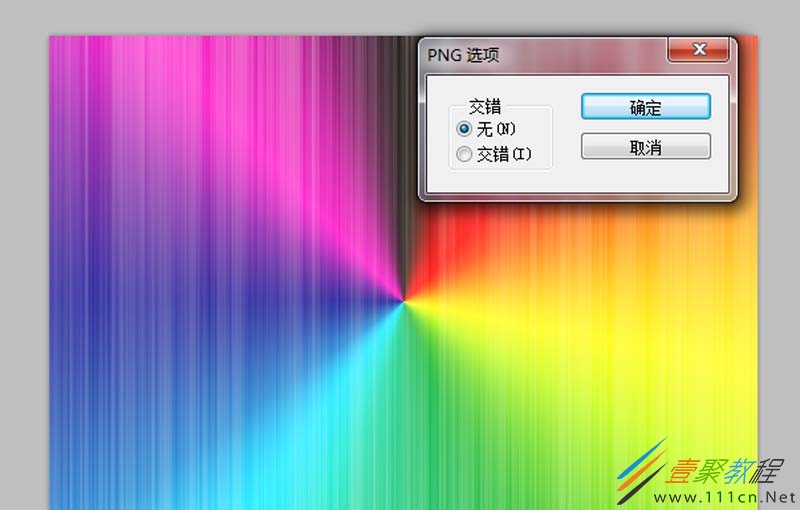最新下载
热门教程
- 1
- 2
- 3
- 4
- 5
- 6
- 7
- 8
- 9
- 10
ps制作渐变彩条壁纸的方法
时间:2022-06-28 21:52:59 编辑:袖梨 来源:一聚教程网
今天这篇教程我们来为大家分享一下,ps制作渐变彩条壁纸的方法,有兴趣的朋友就来学一学吧。
1、首先启动Photoshop cs5,新建一文档,设置大小为800*600,分辨率为100,背景内容为黑色。
2、新建图层1,设置自己喜欢的前景色和背景色,选择渐变工具,拖拽出一个渐变。
3、执行滤镜-渲染-纤维命令,设置差异为40,强度为2,点击确定按钮。
4、执行滤镜-模糊-动感模糊命令,设置高度为90,距离为999,点击确定按钮。
5、点击图层面板中的创建新的填充或调整图层按钮,从中选择渐变选项,设置自己喜欢的渐变颜色。
6、修改该图层的混合模式为滤色,执行文件-存储为命令,保存类型设置为jpg,保存在桌面上即可。
以上就是我们为大家介绍的ps制作渐变彩条壁纸的方法,希望可以给大家带来帮助。
相关文章
- 《弓箭传说2》新手玩法介绍 01-16
- 《地下城与勇士:起源》断桥烟雨多买多送活动内容一览 01-16
- 《差不多高手》醉拳龙技能特点分享 01-16
- 《鬼谷八荒》毕方尾羽解除限制道具推荐 01-16
- 《地下城与勇士:起源》阿拉德首次迎新春活动内容一览 01-16
- 《差不多高手》情圣技能特点分享 01-16